Personalizar un esquema de cuentas en Business Central para tener una cuenta de Pérdidas y Ganancias analítica

Desde Microsoft Dynamics Business Central existe la posibilidad de personalizar los esquemas de cuentas.
En este artículo hablaremos de la forma en la que Microsoft Dynamics Business Central nos permite personalizar un esquema de cuentas para crear nuestra propia Cuenta de Pérdidas y Ganancias Analítica, que es un modelo de estado con mayor perfección informativa que otros modelos de estados de resultado, capaz de facilitar el análisis de la actividad de la empresa y de su evolución.
Cómo parametrizar el esquema de cuentas
Desde Business Central podremos acceder desde la herramienta Buscar.
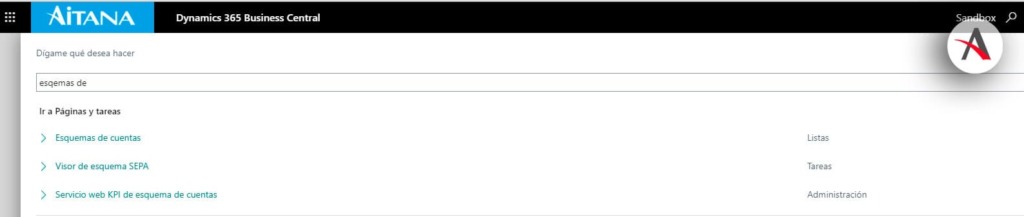
Pinchando sobre el link se nos abrirá la ventana de Esquemas de cuenta.
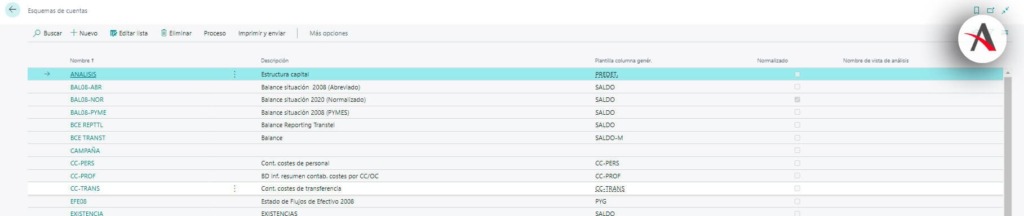
Para crear un nuevo informe, además de crear el Nombre y la Descripción, tendremos que asignarle una Plantilla de Columna genérica, que en el momento inicial será PYG y posteriormente la cambiaremos.

Por lo tanto, el esquema que queremos construir es el siguiente:
- INGRESOS
- Importe Neto Cifra Negocios
- Var. Exist. Prod. Curso
- Otros Ingresos Explotación
- Trab. Realizados Inmov. Material
- COSTE DE VENTAS
- Aprovisionamientos
- Otros Gastos Externos
- Variación de Existencias
- MARGEN BRUTO
- GASTO DE PERSONAL
- GASTOS DE ESTRUCTURA
- Alquileres
- Reparación y Conservación
- Serv. Profesionales
- Transportes
- Seguros
- Servicios Bancarios
- Publicidad
- Suministros
- Otros Servicios
- Otros tributos
- Otros Gastos de Explotación
- E.D.I.T.D.A.
- Amortizaciones
- Depreciaciones
- E.B.I.T.
- RESULTADOS FINANCIEROS
- Ingresos Financieros
- Gastos Financieros
- RESULTADOS EXTRAORDINARIOS
- Ingresos Extraordinarios
- Gastos Extraordinarios
- B.A.I.
- Impuesto Sociedades
- BENEF. NETO
Para introducir el esquema que queremos conseguir, tenemos que configurar todas las cuentas y para ello iremos a Proceso > Editar esquema cuentas.

Una vez dentro del esquema de cuentas, tendremos que ir rellenando los siguientes campos:
- Nº fila: que nos servirá como identificador único de la fila.
- Descripción: donde asignaremos el nombre descriptivo de la fila, que se corresponderá con los nombres del esquema de cuentas que queremos conseguir.
- Tipo sumatorio: Es un campo desplegable que nos ofrece una serie de opciones a elegir, y en nuestro caso únicamente vamos a utilizar:
- Cuentas de mayor: para totalizar las cuentas de 2, 3 o 4 dígitos del plan de cuentas.
- Fórmula: para totalizar el Nº de fila deseado.
- Cuentas auxiliares: que las utilizaremos para dejar espacios en blanco entre filas.
- Sumatorio: Especifica un intervalo de cuentas o lista de números de cuenta.
- Tipo fila: Es un campo desplegable que ofrece una serie de opciones y que en nuestro caso únicamente vamos a utilizar:
- Saldo periodo (para totalizar únicamente el saldo del período).
- Tipo importe: utilizaremos únicamente la opción Importe Neto.
- Tipo: podemos poner indistintamente cualquier opción porque mientras no marquemos la opción de cambio de página, se mantendrá todo en la misma columna. Particularmente pongo el valor Debe.
- Muestra signo opuesto: indicamos el valor Sí, ya que de esa forma las cuentas del grupo 7 aparecerán en positivo y las del grupo 6 en negativo.
- Muestra: en el campo escogeremos los siguientes valores:
- Sí: para las filas donde el tipo de sumatorio sea igual a fórmula. De esta forma siempre estarán visible, independientemente del valor.
- Si ninguna columna es cero: para las filas donde el tipo de sumatorio sea distinto de fórmula. De esta forma las filas serán visibles únicamente cuando en alguna de las columnas tenga algún valor.
- Negrita, Itálica y Subrayado: estos campos los rellenaremos dependiendo del aspecto que queramos dar a nuestro informe.
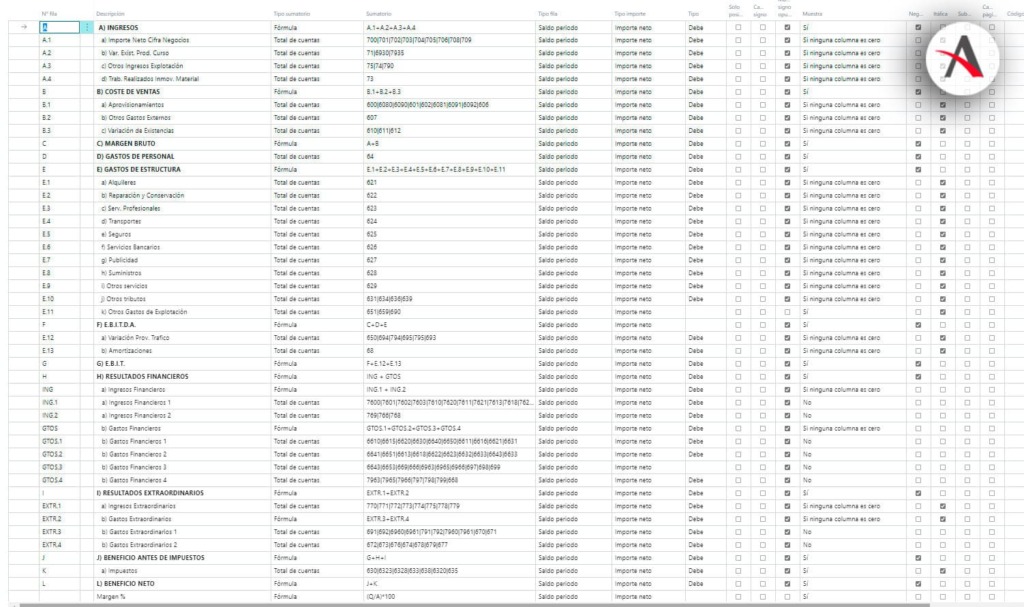
El resultado de la Cuenta de Pérdidas y Ganancias oficial nos da la información de la siguiente forma que vemos a continuación:
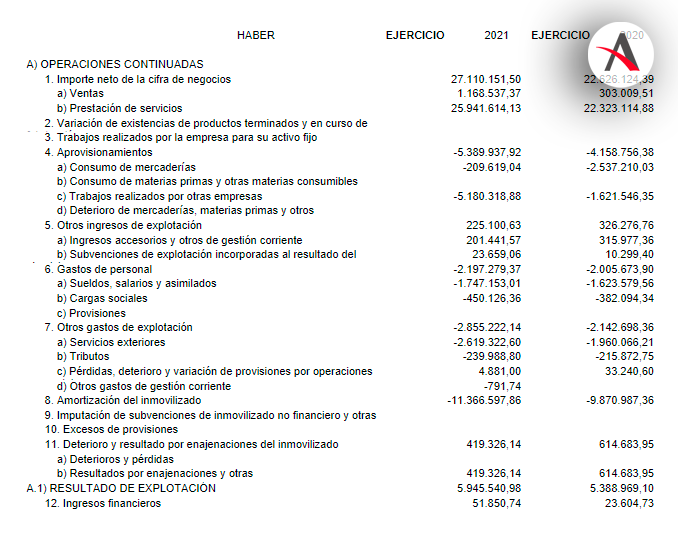
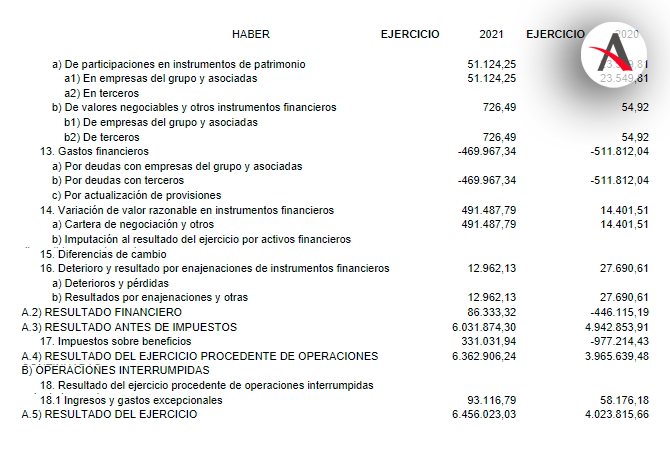
Lanzando el informe que acabamos de realizar, vamos a obtener el mismo resultado. Sin embargo, el informe estará analizado más detalladamente y obtendremos ratios útiles para medir la evolución del negocio.
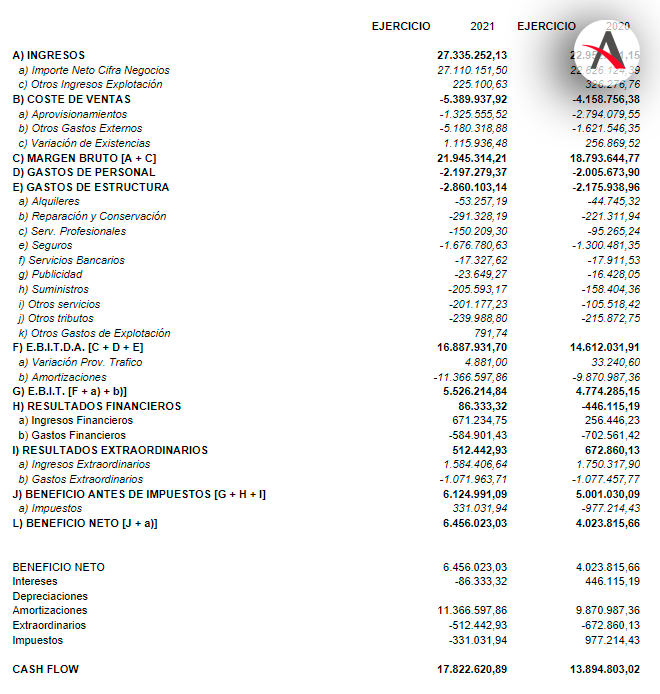
Para poder realizar un análisis más en profundidad, Business Central tiene la opción de ver los Esquemas de Cuentas desde la página de Panorama, donde vamos a poder obtener una vista previa del informe que acabamos de definir.
Un análisis interesante que podemos hacer es ver el porcentaje que representa cada partida sobre el total de los ingresos. Para ello, Business Central nos permite fijar la fila del Esquema de Cuentas para hacer cálculos sobre ella desde la Plantilla de Columna.
Insertamos una nueva fila en el Esquema de Cuentas y configuramos los siguientes valores:
- Nº fila: VAR
- Tipo sumatorio: Establecer base para porcentaje
- Sumatorio: A [esto hace referencia a la fila A, que es el sumatorio del total de Ingresos]
- Tipo fila: Saldo periodo
- Total importe: Importe neto
- Cambio signo: True [esto lo hacemos porque en BC las cuentas de ingreso están en negativo]
- Muestra: No [no queremos mostrar este valor en nuestro informe normalizado, solo es para hacer cálculos]

Ahora tenemos que crear una nueva Plantilla de Columna genérica para realizar los nuevos cálculos, para ello buscamos Diseño de columnas y creamos una nueva, que en nuestro caso hemos llamado PYG-ANALIT.
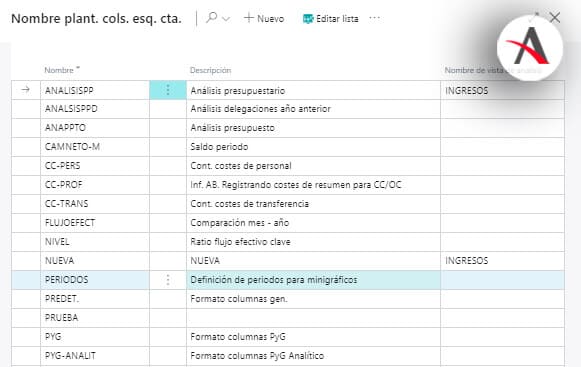
Los campos que configuraremos son:
- Ejercicio fiscal en curso
- Nº columna: X
- Ejercicio fiscal anterior
- Nº columna: A
- Fórmula fecha comparación: -1A [saldo del período del año anterior]
- YoY [Year over Year, diferencia cuantitativa entre los años]
- Fórmula: X-A
- % Variación
- Fórmula: (Y/A)*100
- Muestra signo opuesto: True
- % Año actual
- Fórmula: X% [indicamos el Nº columna seguida el %, que hace referencia a fila del Esquema de Cuentas que hemos definido de base para porcentaje]
- % Año Anterior:
- Fórmula: A%
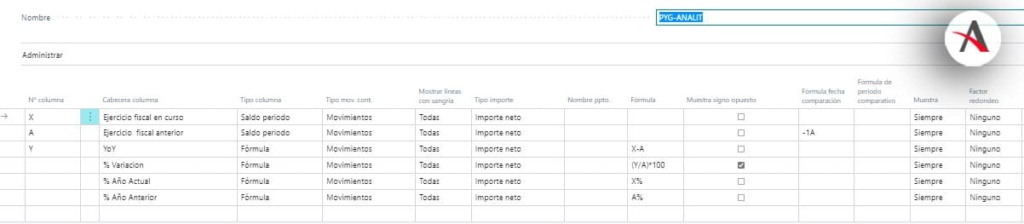
Ahora tenemos que cambiar en nuestro Esquema de Cuentas, la Plantilla columna genér. por la que acabamos de crear para que al entrar el Panorama, veamos los cálculos.
Para acceder al Panorama, desde el Esquema de Cuentas le damos a Relacionado > Panorama, y seleccionando el filtro fecha, obtenemos nuestro informe de Pérdidas y Ganancias Analítico.

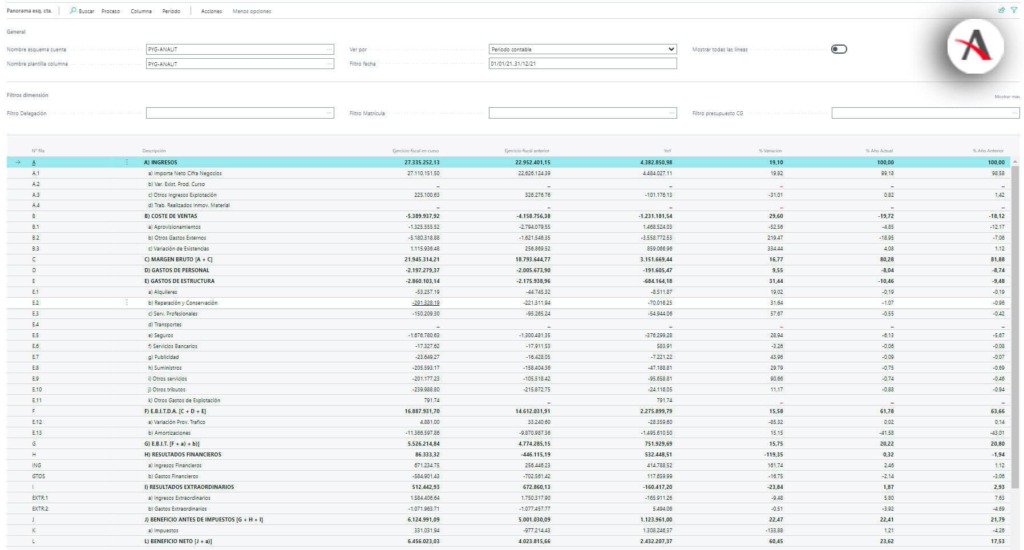
Si te gustaría sacarle aún más partido a las funcionalidades de analítica de tu Dynamics 365 Business Central, ¡contáctanos! Pondremos a tu disposición un equipo de expertos dispuestos a resolver todas tus dudas.

Antonio Calderón
Business Applications
Consulta tus dudas sin compromiso
(o deja un comentario más abajo)